Splitpunt instellen – Roland EP-880 User Manual
Page 188
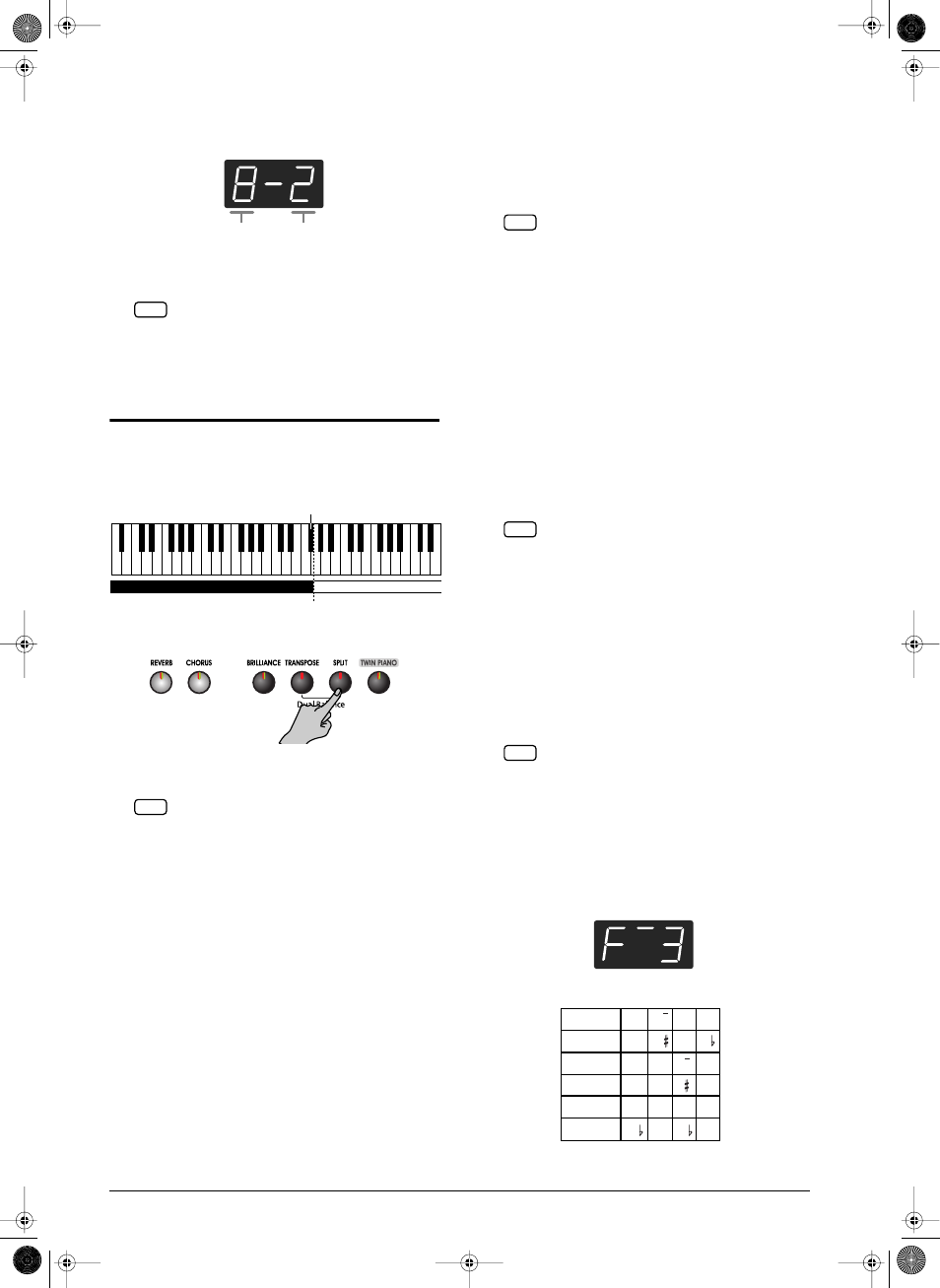
188
De balans verandert.
Om weer de oorspronkelijke balans te kiezen moet u
de [–]- en [+]-knop samen indrukken.
3.
Druk op de [TRANSPOSE]- of [SPLIT]-knop. De
indicators werken nu weer “normaal”.
Verschillende klanken voor de
linker-/rechterhand (Split)
U kunt via de linker klavierhelft een andere klank bespe-
len dan via de rechter. Zoiets noemen we een “split”. De
noot waar het klavier in twee helften wordt verdeeld is het
“splitpunt”.
1.
Druk op de [SPLIT]-knop.
De indicator van deze knop licht op. Het klavier is nu
in twee helften verdeeld: één voor de linker en een
tweede voor de rechterhand.
De klank van de rechterhelft is nog steeds degene die
u vóór het indrukken van de [SPLIT]-knop had geko-
zen. Aan de linkerhelft is echter een basklank toege-
wezen. Het splitpunt vertegenwoordigt de hoogste
noot van de linkerhelft.
2.
Om de Split-mode weer te verlaten, moet u opnieuw
op de [SPLIT]-knop drukken (de indicator dooft
weer).
Als u, in de Dual-mode, op de [SPLIT]-knop
drukt…
De klank van de linker knop (wiens indicator oplicht)
wordt aan de rechterhelft toegewezen, terwijl u via de
linkerhelft een passende basklank bespeelt.
Andere klank voor de linkerhelft kiezen
1.
Druk op de [VARIATION]-knop.
Door verschillende keren op de [VARIATION]-knop
te drukken zorgt u dat de kleur van de bijbehorende
indicator verandert. Tevens kiest u een andere klank
voor de linker helft.
In sommige gevallen wordt de klank, die u vóór het
drukken op de [SPLIT]-knop geselecteerd had, aan de
linker helft toegewezen.
Andere klank voor de rechterhelft kiezen
2.
Druk op een TONE SELECT-knop.
Daarmee wijst u een andere klank toe aan de rechter-
helft. Bovendien kiest het instrument een passende
klank voor de linkerhelft.
Om voor de rechterhelft een andere variatie te kiezen
moet u de Split-mode even uitschakelen, de beno-
digde variatie selecteren en de Split-mode vervolgens
weer activeren.
Splitpunt instellen
Indien nodig, kunt u het splitpunt (waar de linkerhelft
stopt en de rechter begint) wijzigen. Die noot kan eender
waar tussen de “B1” en de “B6” liggen. Na het inschakelen
fungeert de noot “F#3” als splitpunt.
1.
Houd de [SPLIT]-knop ingedrukt, terwijl u op de
toets drukt die u als nieuw splitpunt wilt hanteren.
Die toets vertegenwoordigt de hoogste noot van de
linker helft. Indien nodig, kunt u het splitpunt ook
met de [–]- of [+]-knop kiezen, terwijl u de [SPLIT]-
knop ingedrukt houdt.
Door de [SPLIT]-knop ingedrukt te houden, terwijl u
tegelijk op [+] en [–] drukt, kiest u weer het voorge-
programmeerde splitpunt (F#3).
De nootnamen verschijnen als volgt in het display:
Tijdens het uitschakelen wordt deze functie weer op
de fabriekswaarde gezet.
In de Split-mode heeft het demperpedaal aanvankelijk
alleen betrekking op de rechter klavierhelft. Dat kunt
u echter veranderen. Zie hiervoor “Toewijzen van het
demperpedaal aan de linker klavierhelft” (blz. 198).
Volume van de linker knop
Volume van de rechter knop
Opm.
C1 D1 E1 F1 G1 A1 B1
A0 B0
C2
C3
C4
C5
…
Klank voor de rechterhand
Klank voor de linkerhand
Splitpunt (fabrieksinstelling: F
#3)
Opm.
In de Split-mode kunt u alleen de geluiden “1” en “2”
van de klankgroepen gebruiken.
Als u de Dual- of Split-mode activeert na klank “3”
gekozen te hebben, wordt automatisch klank “1” van
de betreffende groep geselecteerd.
Meer details over de beschikbare klanken en kandida-
ten voor de linkerhelft vindt u in de “Tone List”
(blz. 207)..
Dit instrument onthoudt, voor elke TONE SELECT-
knop, de voor de linkerhelft gekozen klank. Onmiddel-
lijk na het inschakelen wordt echter weer de fabrieks-
instelling gehanteerd.
Als u de [SPLIT]-knop even ingedrukt houdt, beeldt
het display de nootnaam van het momenteel gekozen
splitpunt af.
Opm.
Opm.
Opm.
C C d E_
C C D E
E F F G
E F F G
A_ A b_ b
A A B B
Display
Benaming
Display
Benaming
Display
Benaming
ep880.book Page 188 Wednesday, November 15, 2006 7:30 PM
